10 siyaabood oo loo furo Maareeyaha Aaladda gudaha Windows 10
Maareeyaha Aaladda(Device Manager) waa qalab faa'iido leh oo kuu ogolaanaya inaad sameyso waxyaabo ay ka mid yihiin: Hel qalabyada qalabka aan la garanayn, cusboonaysii darawaliinta, ka baabi'i qaybaha qalabka gudaha kombiyuutarkaaga, iyo wixii la mid ah. Si aad u isticmaasho, waa in aad marka hore taqaan sida loo furo. Si laguu caawiyo, waxaanu soo diyaarinay toban hab oo aad isticmaali karto si aad u furto Maareeyaha Aaladda (Device Manager)Windows 10 , oo ay ku jiraan isticmaalka amarrada, gaagaaban, iyo raadinta. Waa kuwan:
Hordhac: Maareeyaha Aaladda(Device Manager) waxa arki kara isticmaalayaasha caadiga ah laakiin waxa isticmaali kara maamulayaasha oo keliya
Gudaha Windows 10 , waad furi kartaa oo arki kartaa macluumaadka ku jira Maareeyaha Aaladda(Device Manager) iyadoon loo eegin nooca koontada isticmaale ee aad isticmaasho. Si kastaba ha ahaatee, kaliya waxaad la shaqayn kartaa aaladaha, bedeli kartaa hantidooda, ama ku dari kartaa ama ka saari kartaa aaladaha haddii aad leedahay akoon isticmaale oo leh xuquuq maamul. Haddii aad rabto in aad u socodsiiso Maareeyaha Aaladda(Device Manager) sida admin, ka dibna isticmaal xisaab maamul; Haddii kale, Windows 10 wuxuu kaaga digayaa in "Waxaad ka arki kartaa goobaha qalabka ee Maareeyaha Aaladda, laakiin waa in laguu galo maamule ahaan si aad isbeddel u sameyso."("You can view device settings in Device Manager, but you must be logged on as an administrator to make changes.")

Kahor intaanan ku tusin dhammaan hababka aan ku naqaano furitaanka Maareeyaha Aaladda(Device Manager) , halkan waa sida ay u egtahay si aad u ogaato waxa aad filan karto:

1. Fur Maareeyaha Aaladda(Device Manager) adoo isticmaalaya Windows 10 raadinta
Mid ka mid ah siyaabaha ugu dhaqsaha badan ee loogu socodsiiyo Maareeyaha Aaladda (Device Manager)Windows 10 waa adiga oo isticmaalaya sanduuqa raadinta ee u dhow badhanka Start . Ku qor "qalabka"("device") ama "device manager" oo guji ama taabo natiijada raadinta ku habboon.

2. Ku bilow Maareeyaha Aaladda(Device Manager) adigoo isticmaalaya Command Prompt ( CMD ) ama amarada PowerShell
Haddi aad door bidayso aagaga taliska, marka hore fur PowerShell(open PowerShell) ama Command Prompt (sidoo kale loo yaqaan CMD). Dabadeed, PowerShell's ama Command Prompt's window, ku qor mid ka mid ah saddexdan amar oo taabo Gelida(Enter) : devmgmt.msc, mmc devmgmt.msc , ama kantarool hdwwiz.cpl(control hdwwiz.cpl) .
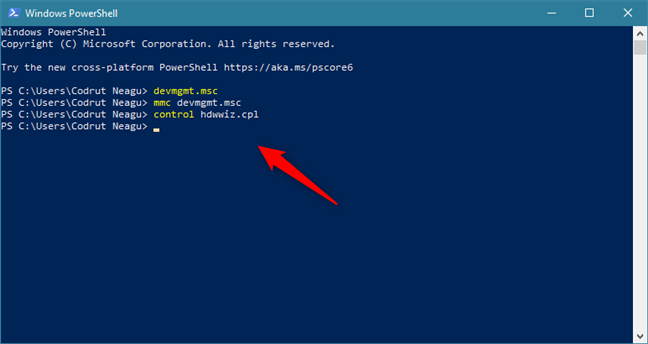
Dhammaan amarradan Maareeyaha Qalabka waxay u shaqeeyaan si isku mid ah.(Device Manager)
3. Bilaw Maareeyaha Aaladda(Device Manager) adiga oo isticmaalaya amarrada Run
Fur daaqadda Run(Open the Run window) (isku mar taabo Windows + R kumbuyuutarkaaga), ka dibna ku qor mid ka mid ah saddexdan amar goobtiisa furan(Open) : devmgmt.msc, mmc devmgmt.msc , ama kontorool hdwwiz.cpl(control hdwwiz.cpl) goobta furan(Open) .
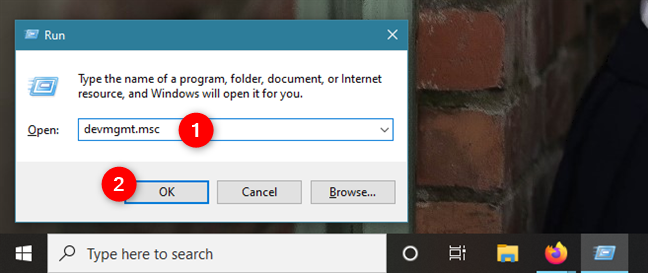
Riix Geli(Enter) ama guji ama taabo OK , oo Maareeyaha(Device Manager) Aaladu isla markiiba wuu furmayaa.
4. Fur Manager Device(Device Manager) addoo isticmaalaya menu WinX
Fur menu WinX(Open the WinX menu) adigoo isku mar riixaya furayaasha Windows + X ee kumbuyuutarkaaga. Haddii kale, waxaad sidoo kale midig-guji kartaa badhanka Start si aad isla natiijadaas u hesho. Kadib, dhagsii ama ku dhufo badhanka Maareeyaha Aaladda(Device Manager) .

5. Ka socodsii maamulaha(Device Manager) aaladda qaybta qalabka(Devices) iyo daabacadaha(Printers) ee Control(Control Panel) Panel
Haddii aad jeceshahay qaabkii hore ee kantaroolka, fur(Control Panel, open it) oo u gudub qaybta habaynta qalabka iyo codka(Hardware and Sound) . Kadib, dhagsii ama taabo isku xirka Maareeyaha Aaladda ee laga helay (Device Manager)aaladaha iyo daabacayaasha(Devices and Printers) .

6. Furo Maareeyaha Aaladda(Device Manager) ee Control Panel , adoo isticmaalaya muuqaalkiisa
Waxa kale oo jira hab kale oo lagu galo Maareeyaha Aaladda(Device Manager) iyada oo la adeegsanayo Control Panel . Ka dib markaad furto Control Panel(open the Control Panel) , guji "View by Category" ee ku yaal geeska kore ee midig.
Menu ee furmay, dooro calaamado waaweyn(Large icons) ama calaamado yaryar(Small icons) , iyadoo ku xidhan waxa aad door bidayso.

Waxaa lagu tusayaa liis jid-gaaban, oo mid ka mid ah uu yahay Maareeyaha Aaladda(Device Manager) . Ku dhufo
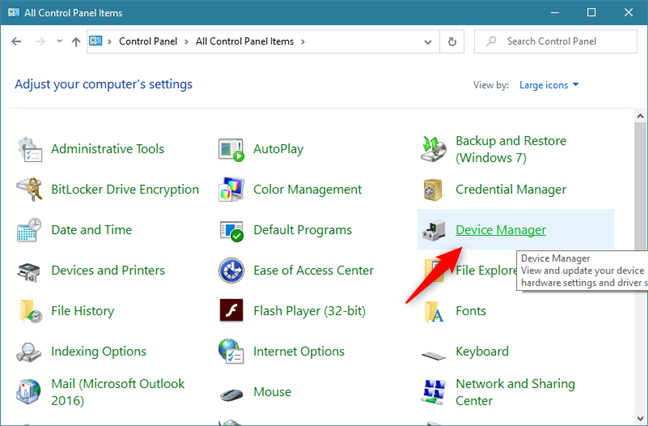
7. Fur Maareeyaha Aaladda addoo(Device Manager) isticmaalaya habka gaaban ee Maareeyaha Aaladda(Device Manager)
Waxaan abuurnay ururinta ugu ballaaran ee jidadka gaaban ee Daaqadaha(collection of shortcuts for Windows) . Soo deji, soo saar, oo waxaad ka heli kartaa hab- gaabeedka Maareeyaha Aaladda(Device Manager) gudaha Windows 10 -> Hardware and Sound .
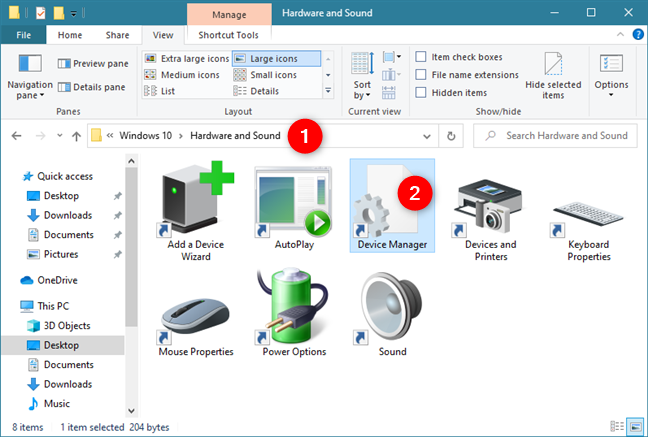
Dhig jidkan gaaban meesha aad rabto oo isticmaal markasta oo aad u baahato.
8. Isticmaal Maareeyaha Aaladda ee(Device Manager) Maaraynta Kumbuyuutarka(Computer Management)
Waxaad ka geli kartaa Maareeyaha Aaladda(Device Manager) gudaha qalab kale Windows 10 , oo lagu magacaabo Maareynta Kombiyuutarka(Computer Management) . Fur Maaraynta Kumbuyuutarka(Open Computer Management) oo, shayga navigation ee bidixda, dooro Maareeyaha Aaladda ee(Device Manager) hoos timaada " Computer Management -> System Tools -> Device Manager."

9. Bilow Maareeyaha Aaladda(Device Manager) adoo waydiinaya Cortana inay kuu samayso
Haddii aad karti u siisay Cortana oo aad jeceshahay in aad iyada u isticmaasho kaaliyahaaga farsamada, waxaad si toos ah uga codsan kartaa inay kuu furto Maareeyaha Aaladda(Device Manager) . Guji ama taabo badhankeeda goobta shaqada ama waxaad tidhaahdaa "Hey Cortana," ka dibna isticmaal codkaaga si aad ugu sheegto "Maamulaha Qalabka Fur."("Open Device Manager.")

10. Ka Fur Maareeyaha Aaladda(Device Manager) PC-gan
Habka ugu dambeeya ee aan ognahay wuxuu ku saleysan yahay isticmaalka PC-kan(This PC) . Fur File Explorer oo, shayga navigation ee dhinaca bidix, midig-guji (ama taabo oo hay) PC-gan(This PC) . Dabadeed, dhagsii ama taabo Maaree(Manage) liiska macnaha guud ee soo baxaya.
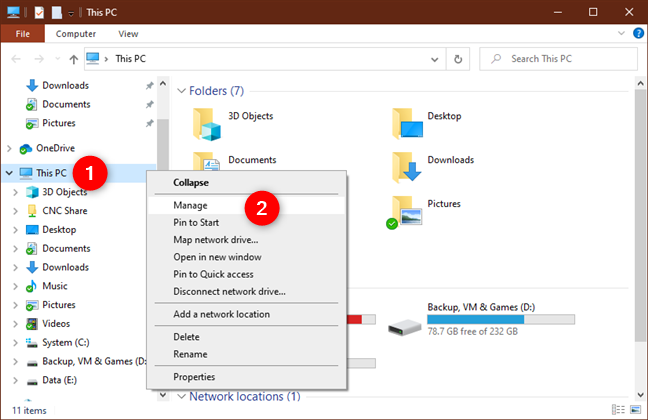
Ficilkii hore wuxuu furayaa Maareynta Kombiyuutarka(Computer Management) . Waxa kaliya ee aad u baahan tahay inaad sameyso waa inaad doorataa maamulaha aaladaha(Device Manager) dhanka bidix ee daaqada.

nadiif ah, sax?
Habka loo furo Maareeyaha Aaladda(Device Manager) ayaad doorbidaysaa?
Hadda waxaad taqaanaa dhowr hab oo lagu galo Maareeyaha Aaladda(Device Manager) . Isku day iyaga oo na soo ogeysii midka aad jeceshahay. Sidoo kale, haddii aad taqaano siyaabo kale oo loo furo Maareeyaha Qalabka(Device Manager) , ha ka waaban inaad la wadaagto faallooyinka hoose. Waxaan ballan qaadeynaa inaan cusbooneysiineyno hagahan ku saleysan falcelintaada.
Related posts
7 shay oo aad ku samayn karto Maareeyaha Aaladda ee Windows
Sida loo isticmaalo Check Disk (chkdsk) si loo tijaabiyo loona hagaajiyo khaladaadka darawalada adag ee Windows 10 -
Sida loo galo BIOS gudaha Windows 10
Sida loo beddelo aaladaha dhawaaqa caadiga ah ee gudaha Windows 10 (dib u ciyaar iyo duubid)
Sida loo rakibo Windows 11 & Windows 10 on USB Drive (Windows To Go)
Sideen ugu xidhi karaa iPhone-kayga kumbuyuutarka Windows 10?
11 siyaabood oo lagu bilaabo Kormeeraha Waxqabadka ee Windows (dhammaan noocyada)
5 siyaabood oo looga saaro darawalka adag ee dibadda ama USB Windows 10
Toban sababood oo uu Maareeyaha Hawshu u ruxayo Windows 10 (iyo gudaha Windows 8.1)
Sida loogu xidho talefankayga Android kayga Windows 10 PC
Sida loogu isticmaalo Kormeeraha Kheyraadka gudaha Daaqadaha
Sida loo cusboonaysiiyo BIOS-ka Motherboard-ka
7 siyaabood oo aad ku ilaalin karto waxqabadka nidaamyadaaga Maareeyaha Hawsha
Waa maxay nooca ugu dambeeyay ee Windows 10? Hubi nooca aad haysato!
2 siyaabood oo loo abuuro qayb, gudaha Windows (dhammaan noocyada)
7 shay oo aad ku samayn karto qalabka Maamulka Disk-ga, gudaha Windows
Laba siyaabood oo loo tirtiro qayb qayb ka mid ah, gudaha Windows, iyada oo aan lahayn apps dhinac saddexaad
Sida telefoonkaaga looga saaro Windows 10
Sida loo uninstall darawallada ka Windows, in 5 tallaabo
Sida loo dejiyo aragtida/tabka caadiga ah ee Windows 10 Manager Task
